ppt如何制作流程图,怎样在ppt中制作流程图
发布时间:2017-02-28 10:48
相关话题
在工作中经常会用到流程图,如果我们需要在ppt中制作流程图,那么,应该如何制作呢?下面就让小编告诉你 ppt如何制作流程图的方法。
ppt制作流程图的方法:
新建一个PPT,插入——图片——自选图形,页面上就会出现一个自选图形的悬浮菜单。
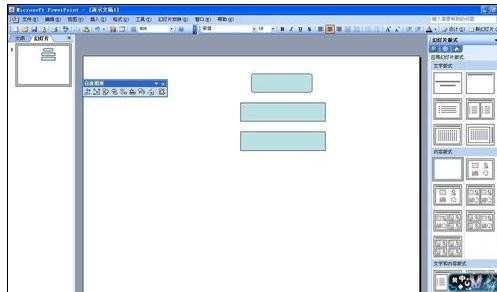
选择第五个图标“流程图”,会出现很多基本图形,选择自己需要的图形绘画,防止图形的大小不同,可以选中进行复制粘贴。
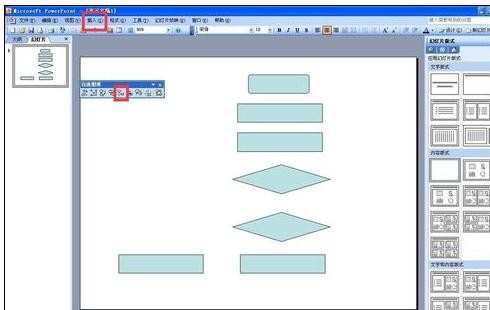
画完所有的图形选框,就开始绘画箭头,是直线箭头就选择“线条”。
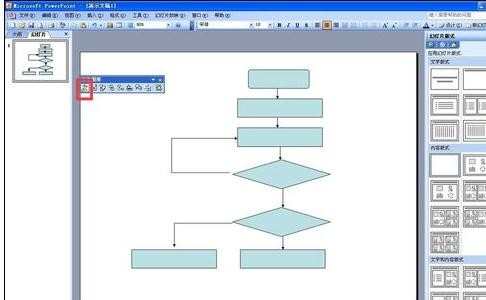
有转折的箭头就选“连接符”,需要更改图形的底色可以右击设置“自选图形格式”。
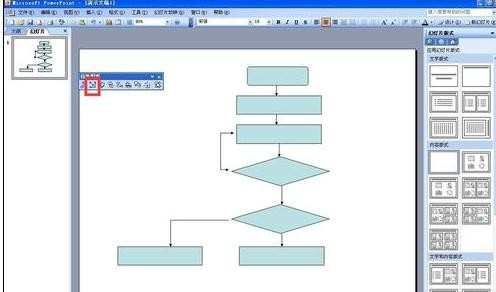
流程图画好之后,插入——文本框,输入文字,然后保存一个流程图就完成了。
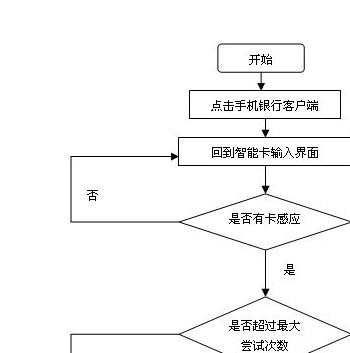

ppt如何制作流程图,怎样在ppt中制作流程图的评论条评论